Apple Watch 소유자라면 Apple이 기기 오른쪽에 Digital Crown을 배치한다는 것을 알고 있습니다. 적어도 기본적으로.
대부분의 경우 Apple은 실제 시계가 설정되는 방식을 모방하기 위해 이 디자인 결정을 내렸을 것입니다. 그렇게 하면 아날로그 시계에서 Apple Watch로 전환하는 사용자가 장치를 친숙하고 편안하게 사용할 수 있습니다.
그러나 Apple Watch가 이런 식으로 상자에서 나왔다고 해서 계속 사용해야 하는 것은 아닙니다.
사실, Apple Watch를 착용하는 또 다른 방법이 있습니다. 여기에는 여러 가지 이점이 있을 수 있습니다.
내용물
- 관련 기사
- 역 크라운 방향이란 무엇입니까?
-
Apple Watch 방향 전환의 잠재적 이점 중 일부
- 더 나은 인체 공학
- 그것은 당신의 목소리를 더 명확하게 만들 수 있습니다
- 우발적인 Siri 활성화를 완화합니다.
- 단점이 있습니까?
-
Apple Watch에서 역 크라운 방향을 설정하는 방법
- Watch 앱을 사용하여 Apple Watch 방향 변경하기!
-
이별의 메모
- 관련 게시물:
관련 기사
- iOS 기기 및 Apple Watch에서 Siri 단축키를 사용하는 방법
- Apple Watch 음악 또는 팟캐스트가 작동하지 않습니까? 어떻게 고치는 지
- Apple Watch에서도 듀얼 SIM 또는 eSIM을 설정하십시오!
- Apple Watch에서 Spotify를 사용하는 방법
역 크라운 방향이란 무엇입니까?

위에서 언급한 방식을 "역 크라운 방향"이라고 합니다. 그러나 Apple은 사이트나 포장재에서 이를 인정하지 않기 때문에 공식 이름은 아닙니다.
그 이름은 에 의해 처음 만들어졌다. 앱 및 웹 개발자 Craig Hockenberry, 대체 마모 옵션을 대규모로 조명한 최초의 사용자였을 가능성이 있습니다.
기본적으로 역 크라운 방향은 정확히 들리는 것과 같습니다. Digital Crown이 시계의 오른쪽 상단에 있는 대신 왼쪽 하단에 있습니다.
그것이 당신에게 별로 도움이 되지 않는 것처럼 들릴지 모르지만, 그것과 관련된 몇 가지 이점이 있습니다.
Apple Watch 방향 전환의 잠재적 이점 중 일부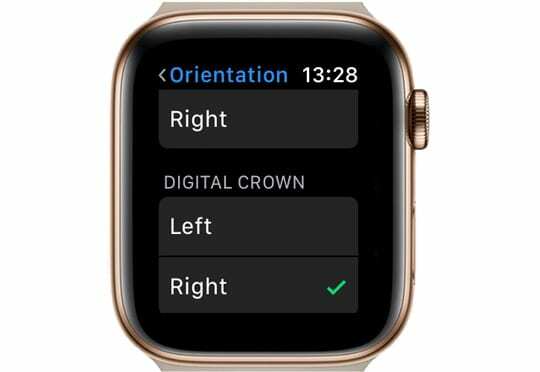
Apple Watch에서 Digital Crown의 방향을 바꾸는 것은 단지 미적인 변화가 아닙니다. 걱정하지 마세요. 화면과 앱이 뒤집어지지 않습니다.
다음은 역 크라운 방향을 사용하는 사용자가 보고한 몇 가지 이점입니다.
더 나은 인체 공학
Hockenberry가 소위 "리버스 크라운" 방향에 대해 처음 썼을 때 그는 긍정적인 인체공학적 변화가 있음을 알아차렸습니다.
일부 사용자는 Apple Watch의 자연스러운 위치가 다소 어색하여 손가락이나 엄지손가락을 배치하고 부자연스럽게 사용해야 한다고 생각합니다. 
역 크라운 방향을 사용하면 자연스럽게 엄지손가락을 사용하여 Digital Crown을 활성화하고 스크롤하고 싶어질 것입니다. 다른 손가락은 안정성을 위해 사용되며 크라운에서 엄지를 떼지 않고도 디스플레이 자체를 빠르게 탭하고 스크롤할 수 있습니다.
그것은 당신의 목소리를 더 명확하게 만들 수 있습니다
Apple Watch의 외부 위치 때문에 뒤집으면 내장 마이크가 입에 더 가까워질 수 있습니다.
이는 Siri 음성 명령 인식의 장점입니다. 그러나 전화 통화나 기타 오디오 관련 활동에 Apple Watch를 사용할 때 선명도를 높일 수도 있습니다.
우발적인 Siri 활성화를 완화합니다.
일부 사용자, 특히 육체적으로 힘든 작업을 하는 사용자는 부적절한 시간에 실수로 Siri를 활성화할 수 있습니다. 
바로 이 역방향이 유용할 수 있습니다. Digital Crown을 오른쪽으로 뒤집으면 실수로 눌릴 가능성이 줄어듭니다.
단점이 있습니까?
역 크라운 방향을 사용하는 사용자에 따르면 단점은 실제로 거의 없습니다. 그러나 주목할 만한 몇 가지가 있습니다.
예를 들어 많은 앱은 Digital Crown이 오른쪽 상단에 있을 것으로 예상하며 이를 반영하는 스크롤 표시기 및 기타 UI 요소를 표시합니다.
여전히, 그것은 상대적으로 사소한 불만이며 실제로 거래 차단기가 아닙니다. 그리고 Apple은 다가오는 watchOS 패치에서 항상 이 문제를 수정할 수 있습니다.
Apple Watch에서 역 크라운 방향을 설정하는 방법
이 시점에서 역 크라운 방향이 궁금하다면 직접 시도해 볼 수도 있습니다. 하기가 상당히 쉽습니다.
- 연결된 iPhone에서 Watch 앱 열기
- 일반을 누릅니다
- 시계 방향을 찾아서 누릅니다.

이 시점에서 손목 방향에 대한 옵션이 표시됩니다.
그러나 어느 쪽을 설정하는지 약간 사용되는 옵션도 있습니다 디지털 크라운 켜져 있습니다.
대부분의 사용자는 이 옵션을 무시하거나 인식하지 못하지만 Apple Watch를 "역방향"으로 설정하는 방법입니다.
반대 방향의 경우:
- 오른쪽 손목에 착용하는 경우 왼쪽에서 Digital Crown을 선택하십시오.

- 평소 왼쪽 손목에 차신다면 오른쪽에 Digital Crown을 선택하세요.
손목을 바꾸지 않는 한 손목 선택은 그대로 두십시오.
물론 밴드를 분리했다가 다시 "역순으로" 끼워 시계를 뒤집어야 합니다.
Watch 앱을 사용하여 Apple Watch 방향 변경하기!
이 변경 작업을 수행하기 위해 시계를 사용할 필요도 없습니다. Watch 앱을 열면 됩니다.
- 일반 탭
- 시계 방향 탭
- Digital Crown을 왼쪽 또는 오른쪽으로 변경합니다.
- 확인 표시를 찾아 설정을 확인하십시오.
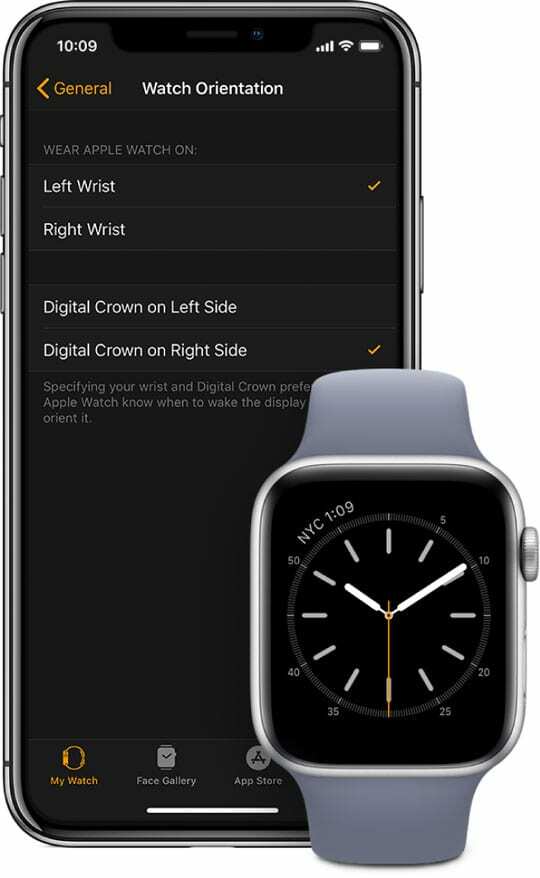
- 확인 표시를 찾아 설정을 확인하십시오.
이별의 메모
변경된 위치에 익숙해지려면 시간이 필요할 수 있습니다. 그러나 문 앞에서 포기하지 마십시오. 며칠 동안 기다렸다가 Apple Watch 경험이 개선되었는지 확인하십시오.
많은 사람들에게 그럴 것입니다. 그러나 팬이 아닌 사람들에게는 운 좋게도 Apple Watch를 기본 크라운 방향으로 되돌리는 것이 매우 쉽습니다.

Mike는 캘리포니아 샌디에이고에서 온 프리랜스 저널리스트입니다.
그는 주로 Apple과 소비자 기술을 다루지만 다양한 출판물에 공공 안전, 지방 정부 및 교육에 관한 글을 쓴 경험이 있습니다.
그는 작가, 편집자, 뉴스 디자이너를 포함하여 저널리즘 분야에서 꽤 많은 모자를 썼습니다.